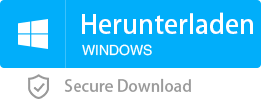Bei Windows 10 Video schneiden, so geht’s
- Home
- Support
- Anleitung für Video Editor
- Bei Windows 10 Video schneiden, so geht’s
Überblick
In diesem Text stellen wir 3 Methoden vor, damit man bei Windows 10 Video schneiden kann. Gleichzeitig werden relevante Tipps auch dargestellt. Lesen Sie bitte weiter, um mehr zu erfahren.
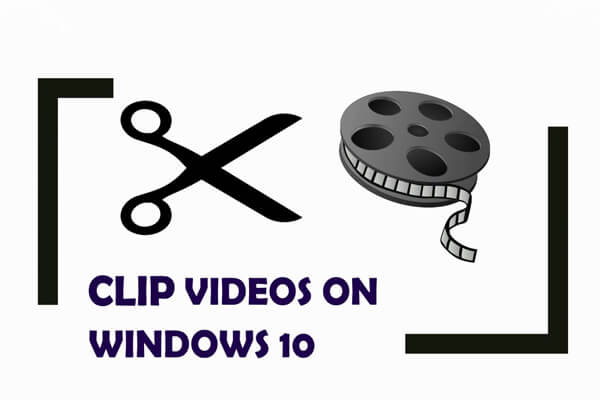
1. Klicken Sie mit rechten Mausklick auf das Video, das Sie schneiden will. Dann klicken Sie auf die Option „Öffnen mit“, dann auf die Option „Fotos“.
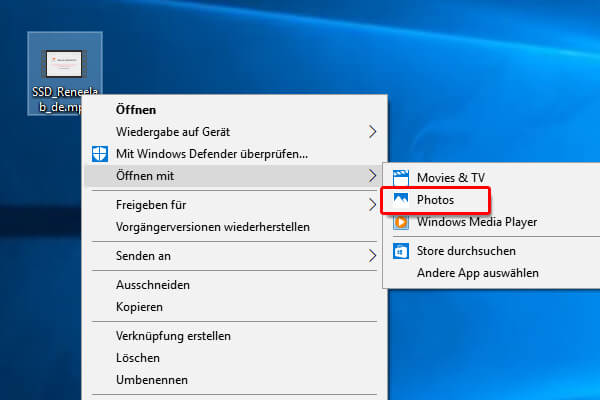
2. Nachdem das Video geladen ist, klicken Sie auf den Tab „Trim“.
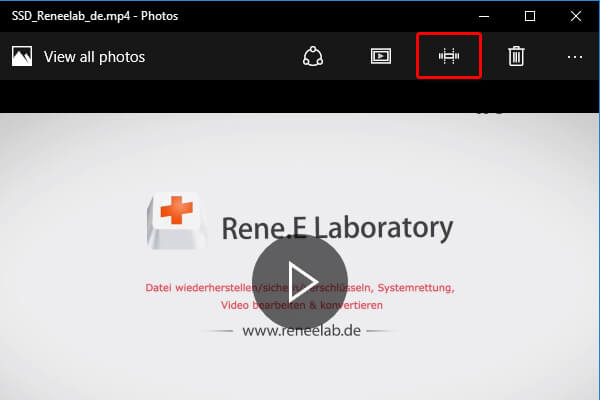
3. Stellen Sie die Startzeit und Endzeit ein, sodass Sie in Windows 10 Video schneiden kann. Zum Ende vergessen Sie bitte nicht, es zu speichern.
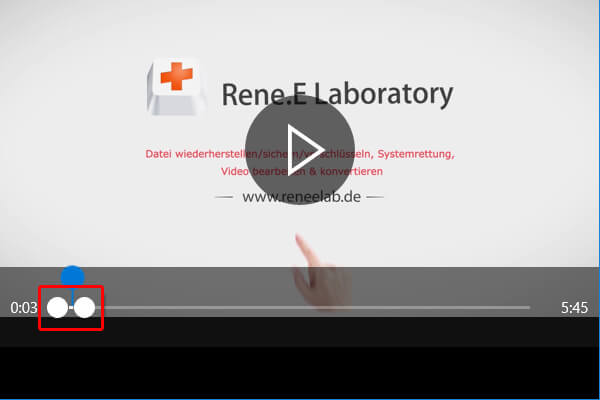
Methode 2. Mit dem Tool Renee Video Editor Pro
Als Alternative kann man Tools wie z. B. Renee Video Editor Pro verwenden, um bei Windows 10 Video zu schneiden.

Video konvertieren Video ohne Qualitätsverlust bearbeiten
Video konvertieren Zahlreiche Audio und Videoformat werden unterstützt
UI Sprache Insgesamt 10 Sprache sind unterstützt
Ohne Werbung Keine Werbung oder Virus enthalten
Einfach und schnell Für Anfänger entwickelt, es ist einfach und schnell
Video konvertieren Video ohne Qualitätsverlust bearbeiten
Video konvertieren Zahlreiche Audio
Einfach und schnell Für Anfänger entwickelt, es ist einfach und schnell
0. Laden Sie Renee Video Editor Pro runter und führen Sie es aus. Klicken Sie dann auf „Video Toolbox“
1. Videoclips auf der Timeline trimmen.
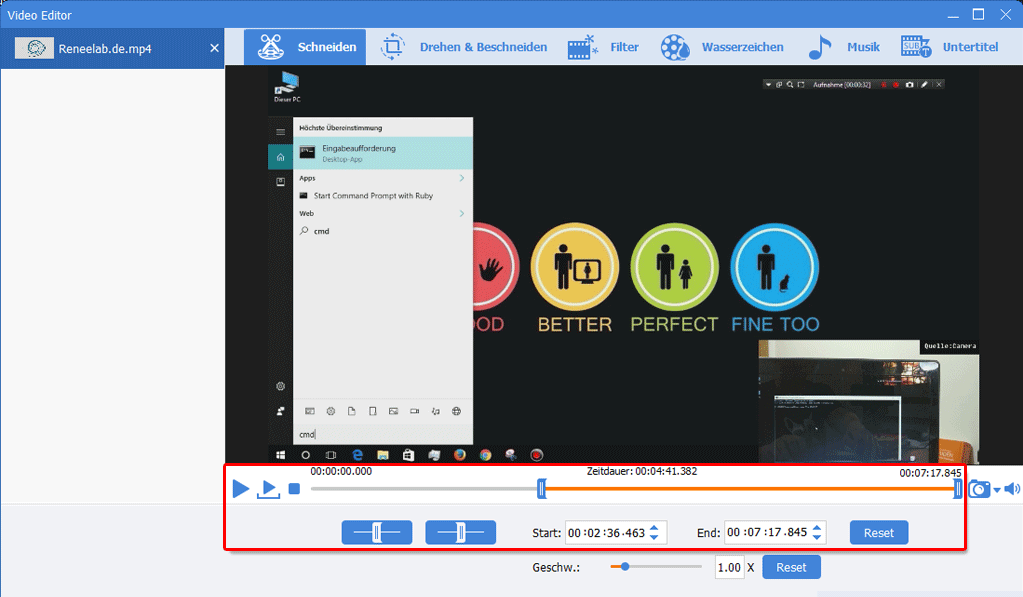
2. Video beschneiden, drehen oder Seitverhältnisses ändern.
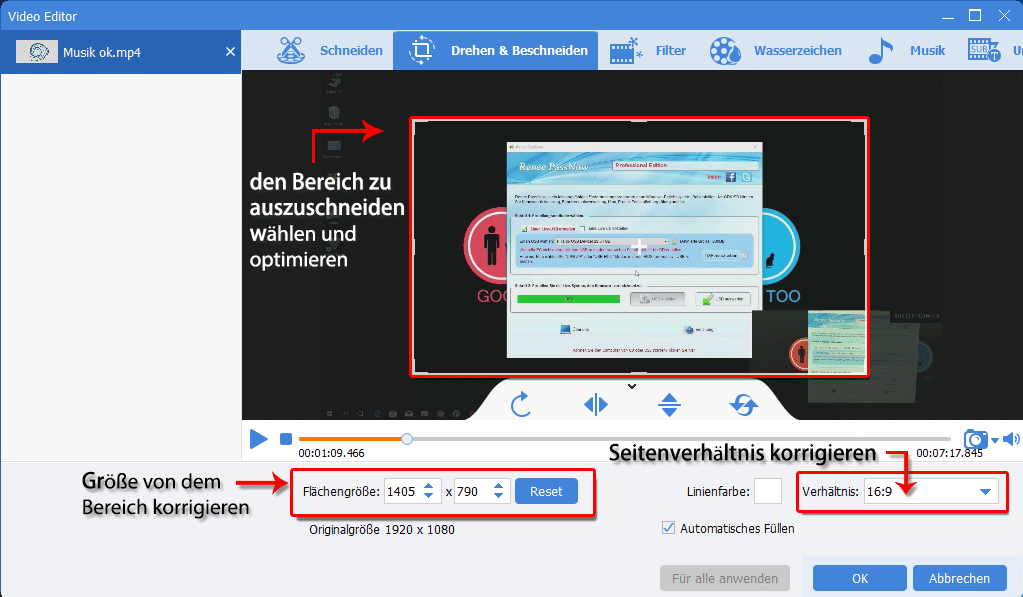
3. Effekt hinzufügen: Filter, Zoom, Audioeffekt werden unterstützt.
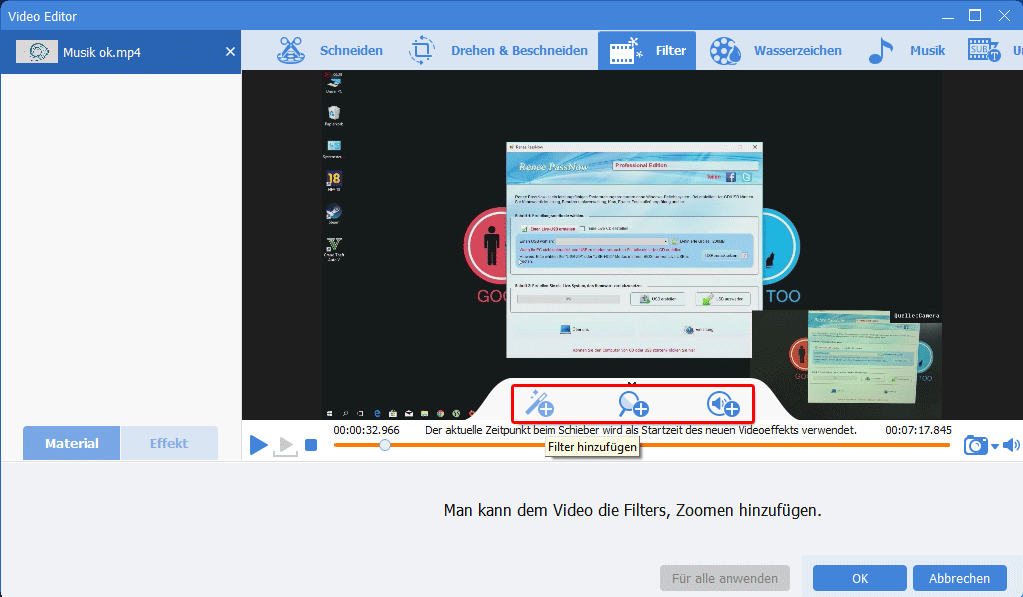
4. Musik hinzufügen oder Audios von Mikrofon aufnehmen und hinzufügen.
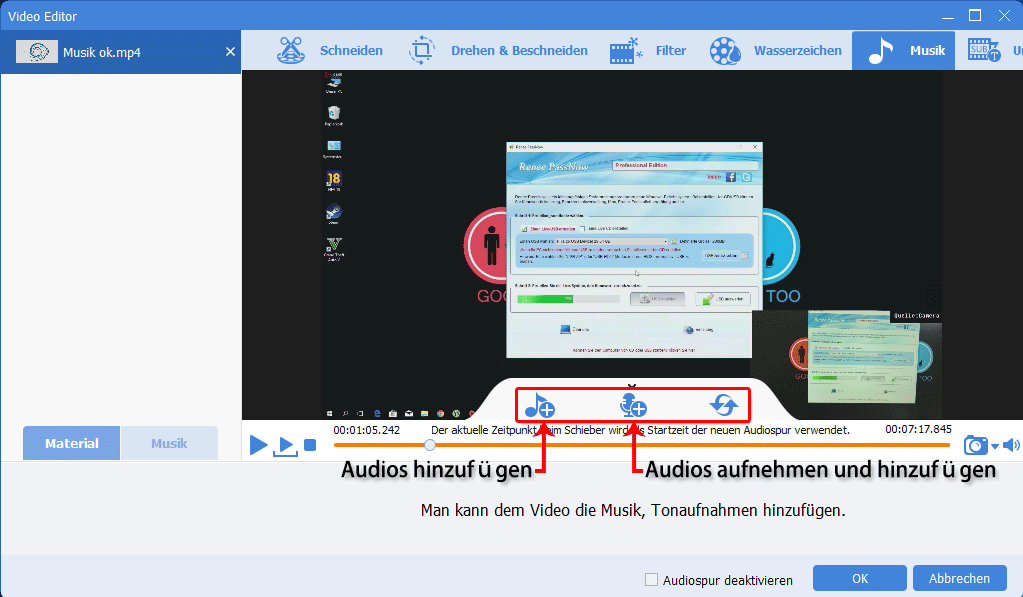
5. Untertitel hinzufügen: Schriftart und Ausrichtung davon können geändert werden.
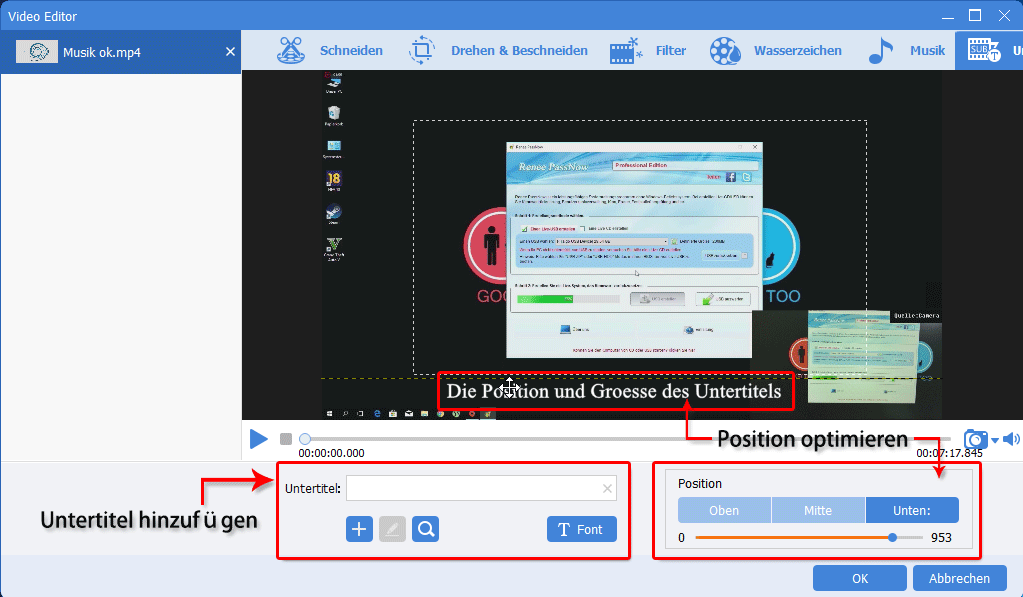
6. Weitere Funktionen: Text, Bilder, Videos, Grafik hinzufügen, Wasserzeichen entfernen
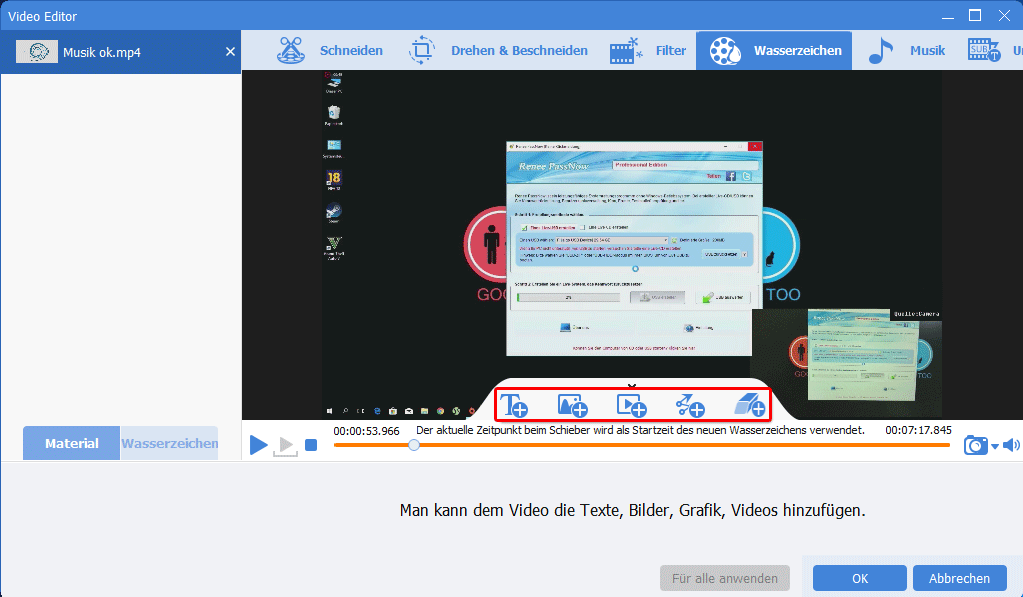
7. Klicken Sie auf den Button „Anfang/Ende“, um Vorspanne und Abspanne hinzufügen.
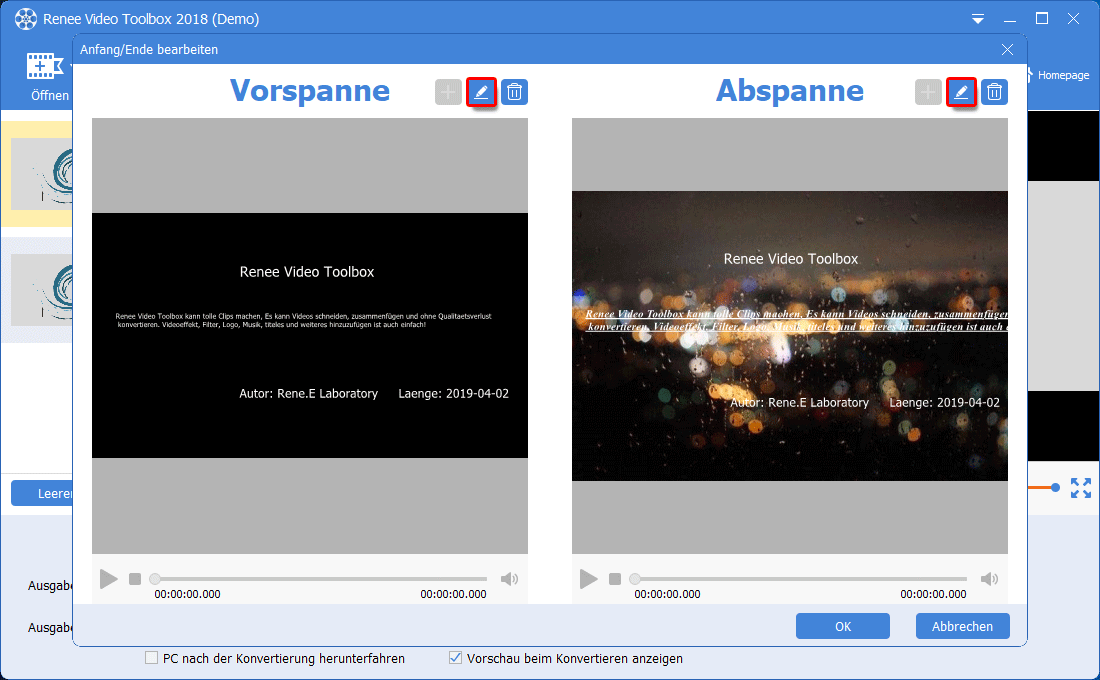
Tipps. Klicken Sie auf den Button „Editor“, um Vorspanne und Abspanne zu bearbeiten.
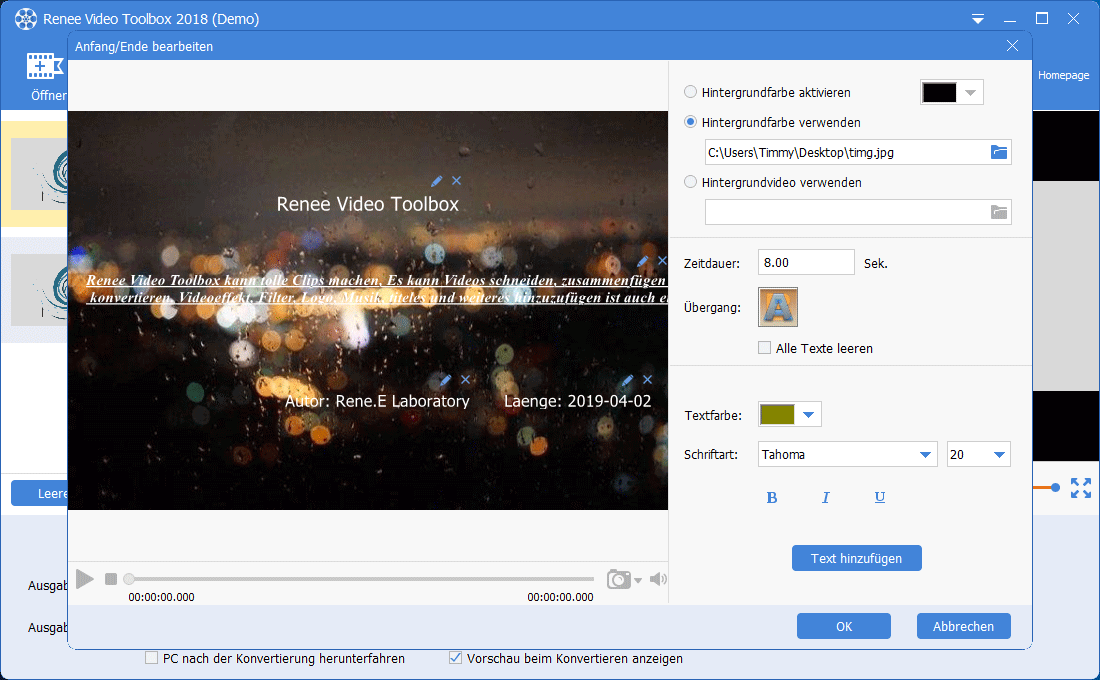
Wollen Sie mehr über Video Converter? Schau mal!
Methode 3. Mit dem Tool Windows Movie Maker
1. Zunächst sollen Sie Dateien hinzufügen.
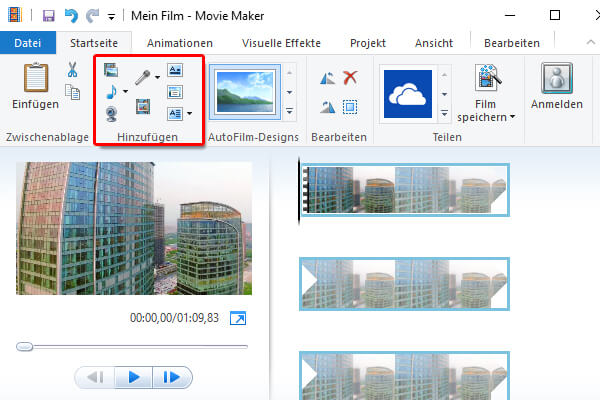
2. Klicken Sie auf den Tab „Bearbeiten“ und schneiden Sie Ihr Video.
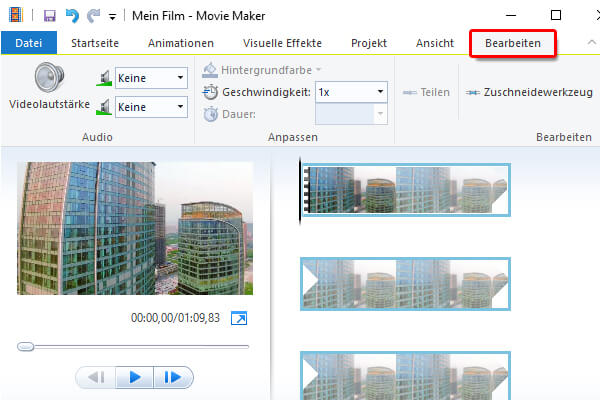
3. Klicken Sie auf den Tab „Animationen“, um Übergang hinzuzufügen.
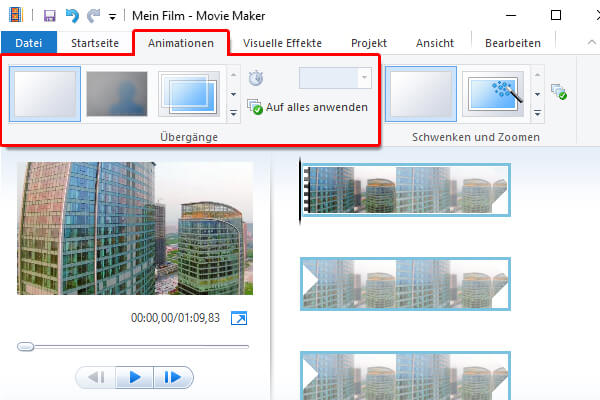
Wollen Sie mehr über 4k Auflösung? Schau mal!
Methode 4. Mit dem Tool Avidemux
1. Klicken Sie auf den Tab „Datei“, dann auf die Option „Öffnen“, um Video zu laden.
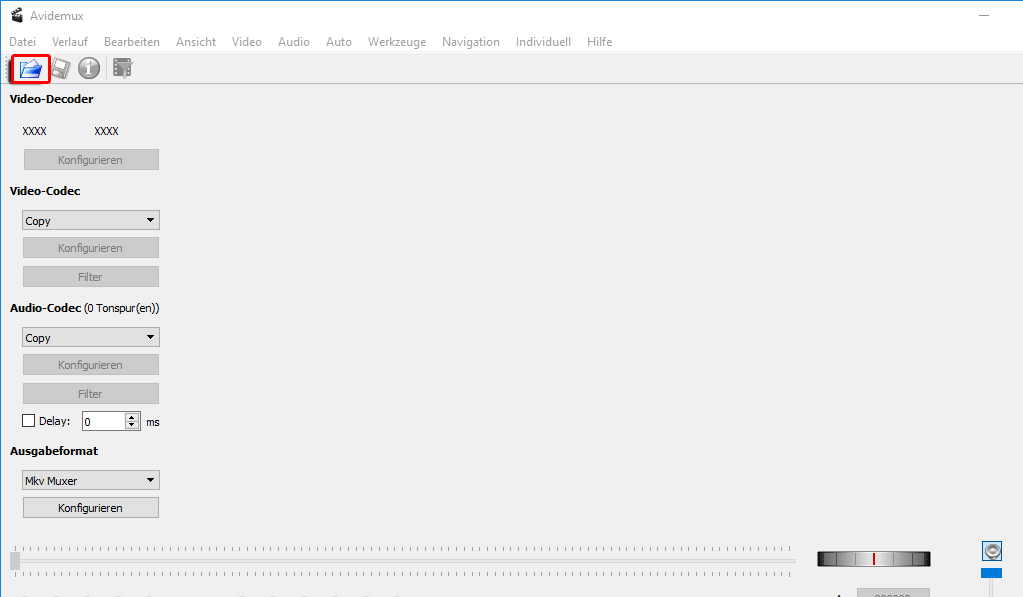
2. Klicken Sie auf A- und B-Button und Startzeit und Endzeit des Clips zum Ausschneiden auwählen..
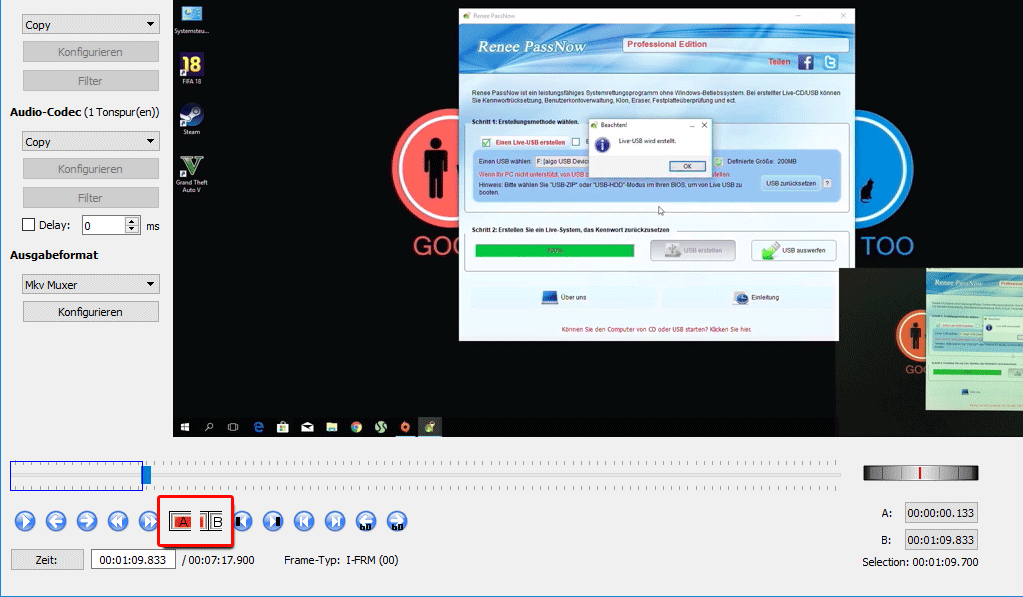
3. Klicken Sie auf den Tab „Bearbeiten“, dann auf die Option „Ausschneiden“, um ausgewählte Gebiete auszuschneiden.
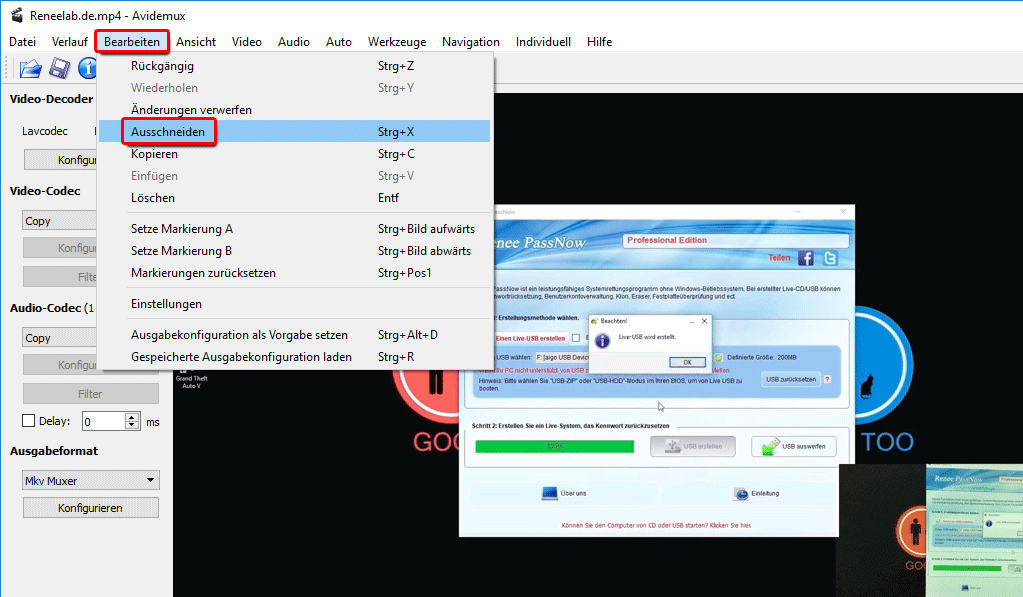
Wollen Sie mehr über Videos zusammenfügen? Schau mal!
betroffene Linker :
MKV Datei: so öffnen und bearbeiten
28-04-2019
Lena Melitta : In diesem Text bekommt eine kurze Vorstellung über MKV und Methode zur Wiedergabe und Videobearbeitung mit MKV Datei....
M4A Datei: Vorstellung und M4A in MP3
28-04-2019
Thomas Quadbeck : In diesem Text kann man vollständige Vorstellung über M4A Datei erfahren. Außerdem bieten wir Zusammenfassung zu M4A und...
WMV Datei: Vorstellung und Umwandeln
28-04-2019
Angel Doris : In diesem Text werde ich WMV Datei vorstellen. Außerdem wird Anleitung dargestellt, indem man WMV Datei in MP4...